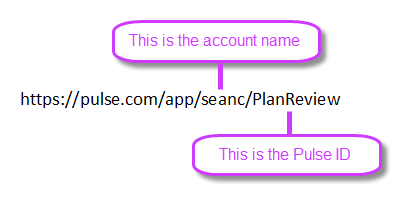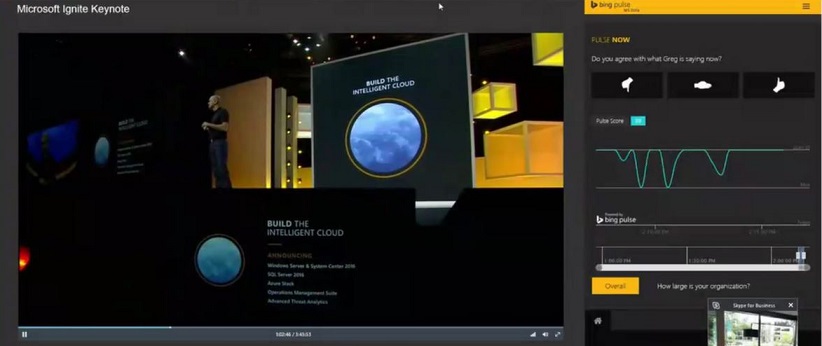Megjegyzés: Szeretnénk, ha minél gyorsabban hozzáférhetne a saját nyelvén íródott súgótartalmakhoz. Ez az oldal gépi fordítással lett lefordítva, ezért nyelvtani hibákat és pontatlanságokat tartalmazhat. A célunk az, hogy ezek a tartalmak felhasználóink hasznára váljanak. Kérjük, hogy a lap alján írja meg, hogy hasznos volt-e az Ön számára az itt található információ. Az eredeti angol nyelvű cikket itt találja .
A Microsoft Pulse a Skype-értekezletközvetítésbe integrált szavazóalkalmazás, amely lehetővé teszi az értekezlet résztvevőinek, hogy valós időben vegyenek részt az eseményen, így fenntartható az érdeklődésük, a szervezők pedig naprakész ismereteket szerezhetnek arról, hogy miként fogadják a felhasználók az eseménnyel kapcsolatos információkat. A Microsoft Pulse használatával a szervezők kérdéseket tehetnek fel, amelyekre a résztvevők számítógépen vagy mobileszközön keresztül válaszolhatnak. A válaszadatok azonnal rendelkezésre állnak, így a szervezők láthatják a trendeket, és menet közben módosíthatják az értekezlet tartalmát.
A Microsoft Pulse hozzáadása a Skype-értekezletközvetítés
-
Keresse meg a Skype-Értekezletközvetítés portálon.
-
Jelentkezzen be a munkahelyi vagy iskolai fiókjával (például seanc@contoso.com).
-
Jelölje ki azt az értekezletet vagy eseményt, amelyre fel szeretné venni a Microsoft Pulse.
-
Kattintson a Testreszabás elemre.
-
Adja meg, hogy hol látsszon a Microsoft Pulse ablak: a videolejátszó jobb oldalán (kattintson A jobb panelen lévő app elemre) vagy a videolejátszó alatt (kattintson Az alsó panelen lévő app elemre).
-
A Válasszon appot csoportban kattintson a Microsoft Pulse > Kiválasztás elemre.
-
Látogasson el a Microsoft Pulse webhelyre, elkészítheti, kezelheti és Pulse szavazásokra eléréséhez. biztosra menni:
-
Van Microsoft Pulse-fiókja. A fiók ingyenes, és néhány perc alatt létrehozható. A fiókadatok megadása után kapni fog egy e-mailt, amelyben a fiókja érvényesítésére kérjük. Ha ezzel végzett, el is készült.
-
A Microsoft Pulse hozott létre, a Skype-értekezletközvetítésbe hozzáadása előtt. A Pulse létrehozásakor kell létrehoznia-fiók becenév és esemény hivatkozásra. Nyomon követheti a ezeket az elemeket, mert meg kell küldje el nekik a Skype-Értekezletközvetítés beállítása során.
-
-
Írja be vagy illessze be a Microsoft Pulse esemény hivatkozással (például aPlanReviewhttps://pulse.com/app/seanc/) Pulse azonosítója. Ezt a hivatkozást megtalálhatja a Microsoft Pulse irányítópulton.
-
Írja be vagy illessze be a Microsoft Pulse-esemény fióknevét (például: https://pulse.com/app/peterf/Tervmegbeszélés). A hivatkozást megtalálja a Microsoft Pulse irányítópultján.
-
Kattintson a jobb felső sarokban a Kész elemre. A résztvevő ezt látja, ha a Microsoft Pulse integrálva van a közvetítésbe.
Kapcsolódó témakörök
Súgó a Skype-Értekezletközvetítés Mi az Skype-Értekezletközvetítés? A Skype-Értekezletközvetítés ütemezése egy Skype értekezlet-Értekezletközvetítési esemény kezelése Bekapcsolódás Skype-Értekezletközvetítésbe hozzáadása a Yammer-hírcsatorna elhelyezése a Skype-Értekezletközvetítés rekord és kérdések feltevése a Skype-Értekezletközvetítés